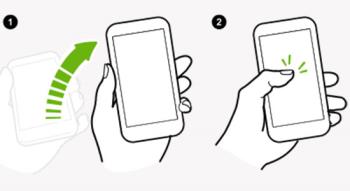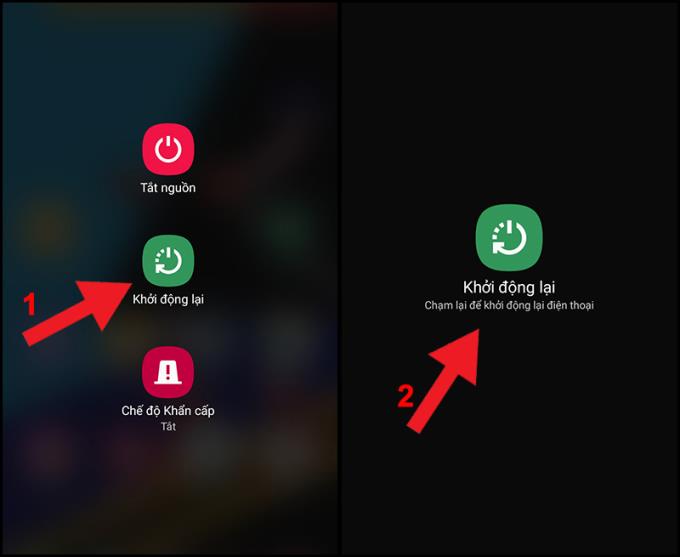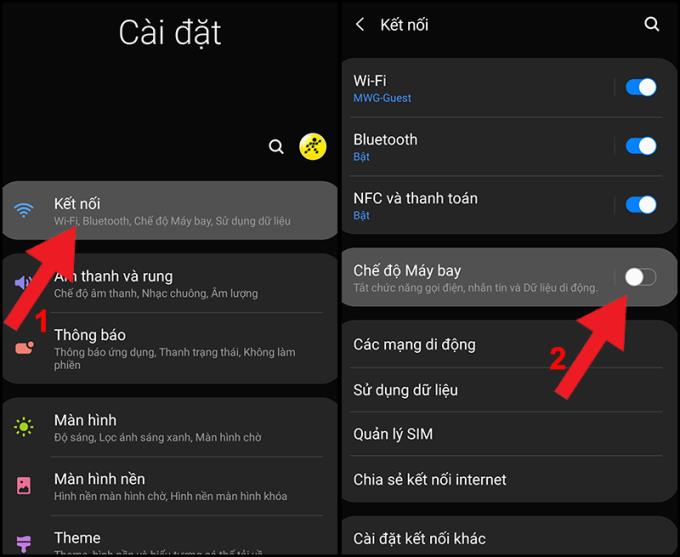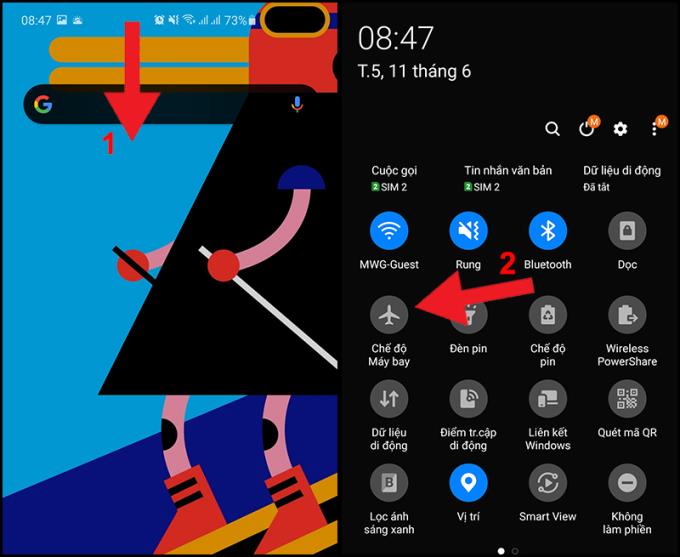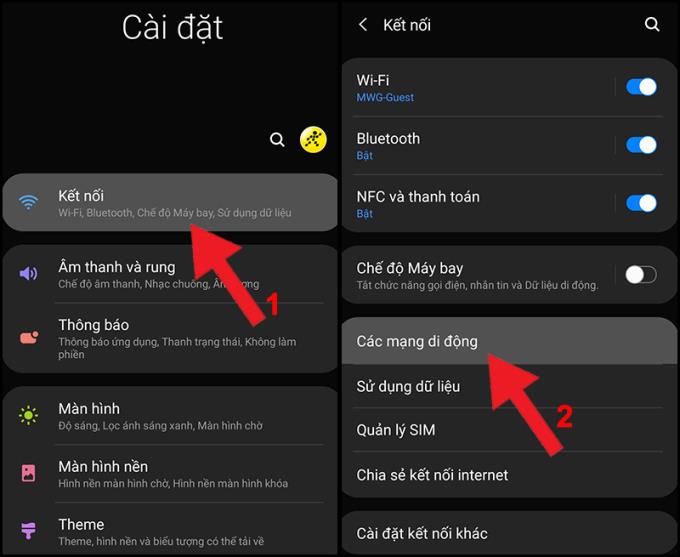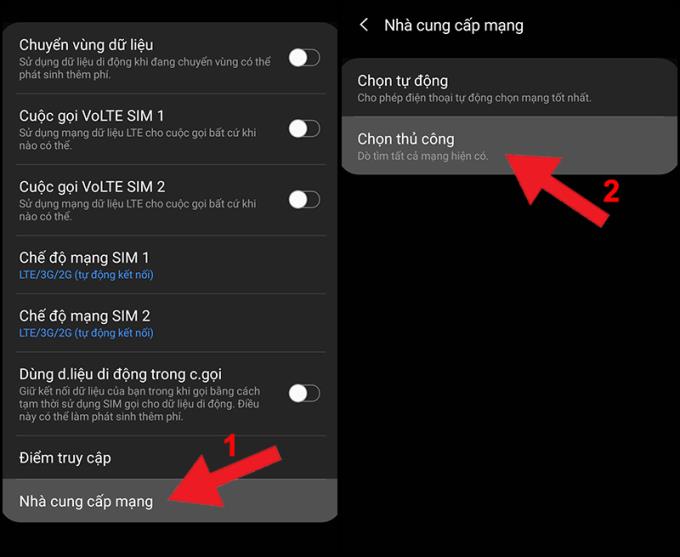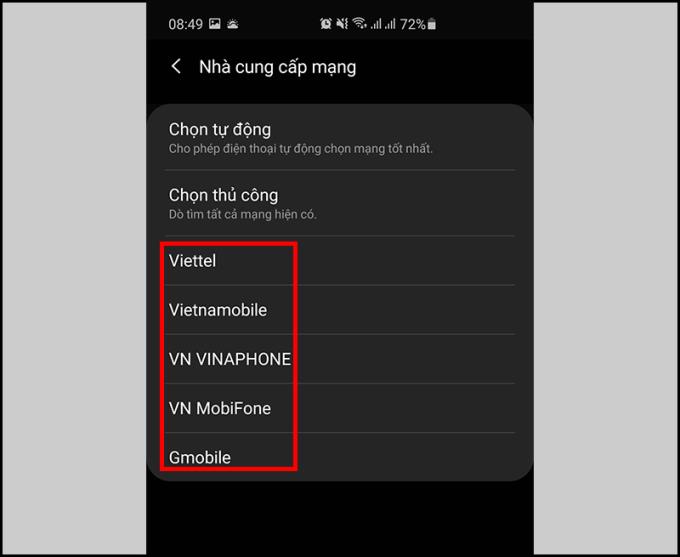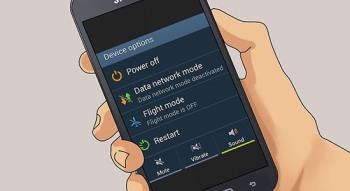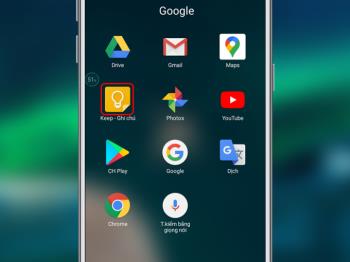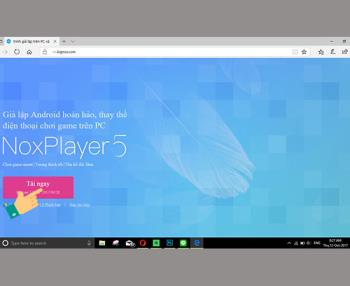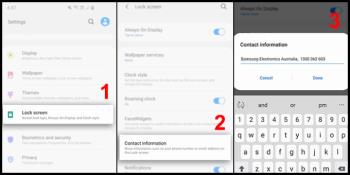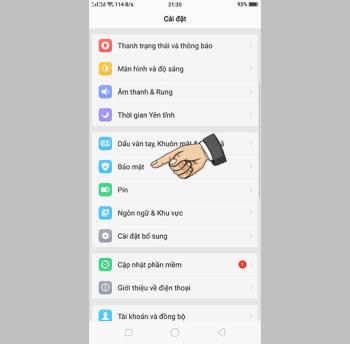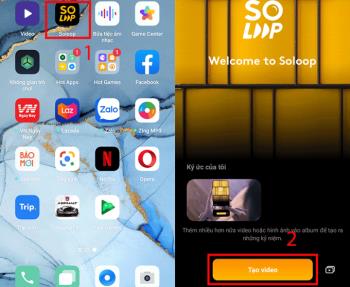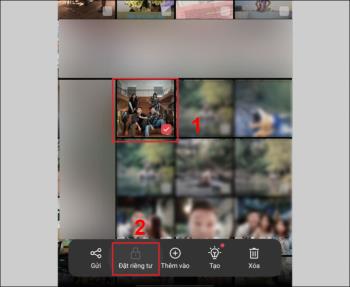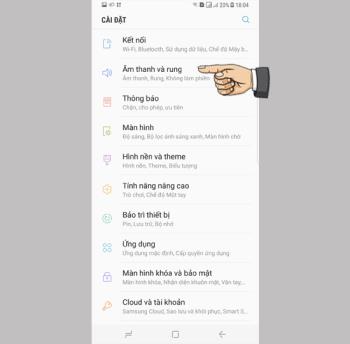Das durchgestrichene Kreissymbol (Symbol) wird angezeigt, was zu einer Fehlfunktion Ihres Telefons führt und den Nutzungsprozess beeinträchtigt. Der folgende Artikel hilft Ihnen, dieses Symbol zu verstehen und zeigt Ihnen, wie Sie es auf Android-Telefonen deaktivieren .
Dieser Artikel wird auf Vietnamesisch geführt (einschließlich der Benutzeroberfläche und Anweisungen in Worten). Wenn Ihr Telefon Englisch verwendet, können Sie die Telefonsprache wie folgt von Englisch auf Vietnamesisch ändern:
>>> Anleitung zum Ändern der Sprache von Englisch auf Vietnamesisch auf Android-Geräten .
1. Was ist das Symbol mit dem durchgestrichenen Kreis auf dem Telefon?
Dieses Symbol erscheint normalerweise, wenn Ihr Telefon Probleme hat und das Signal nicht empfängt. Von dort aus ist es unmöglich, grundlegende Funktionen wie: Abhören - Anrufen, SMS-Nachrichten oder Zugriff auf Mobilfunknetzdaten (3G, 4G,...) zu verwenden.

Das durchgestrichene Kreissymbol kann über oder neben dem Wellenspaltensymbol erscheinen.
2. So deaktivieren Sie das Schrägstrich-Kreissymbol auf Android-Telefonen
Wenn dieses Symbol angezeigt wird, führen Sie die folgenden Schritte nacheinander aus , um dieses Symbol mit einem Schrägstrich auszublenden !
Das Tutorial wird auf dem Galaxy S10+ -Telefon durchgeführt . Bei anderen Android-Geräten oder anderen Android-Versionen kann die Benutzeroberfläche anders sein, aber die Schritte sind ähnlich.
- Methode 1: Überprüfen Sie die Umgebung
Der Fehler, dass das Telefon kein Signal empfängt, ist zwar nicht üblich, aber manchmal bekommt man es trotzdem. Die erste Ursache kann in der Umgebung liegen, in der Sie stehen .
Wenn Sie mit Freunden oder Verwandten unterwegs sind, können Sie sich deren Telefon ausleihen, um zu überprüfen, ob ein Signal vorhanden ist. Wenn Sie alleine gehen, können Sie versuchen, an einen anderen Ort zu ziehen.

Wo kein Fernmeldeturm ist, kann es auch leicht zu Signalverlusten kommen
Wenn das Telefon einer anderen Person ein Signal empfängt, Ihres jedoch nicht, liegt das Problem höchstwahrscheinlich an Ihrem Telefon.
Sie können sich auf die nächsten Möglichkeiten beziehen, diesen Fehler auf Ihrem Telefon zu beheben.
Methode 2: Starten Sie das Gerät neu
Der einfachste Weg, wenn das Telefon auf einen Fehler stößt, einschließlich eines Signalfehlers, besteht darin, das Gerät neu zu starten.
Um das Gerät neu zu starten, halten Sie die Ein-/Aus- Taste gedrückt > Wählen Sie Neustart > Drücken Sie erneut, um das Telefon neu zu starten.
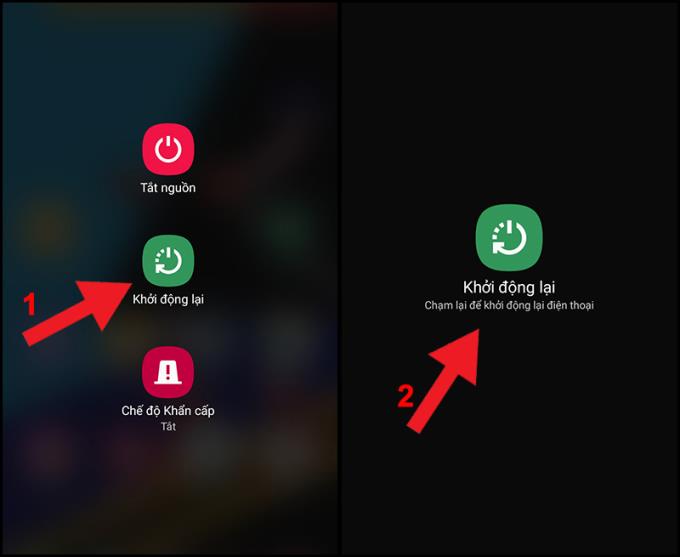
Neustartvorgang
- Methode 3: Flugzeugmodus ein- und ausschalten
Sie gehen zur App Einstellungen > Verbindungen > Flugmodus > Tippen Sie auf den Schalter, warten Sie etwa 15 Sekunden und tippen Sie dann erneut darauf, um ihn auszuschalten.
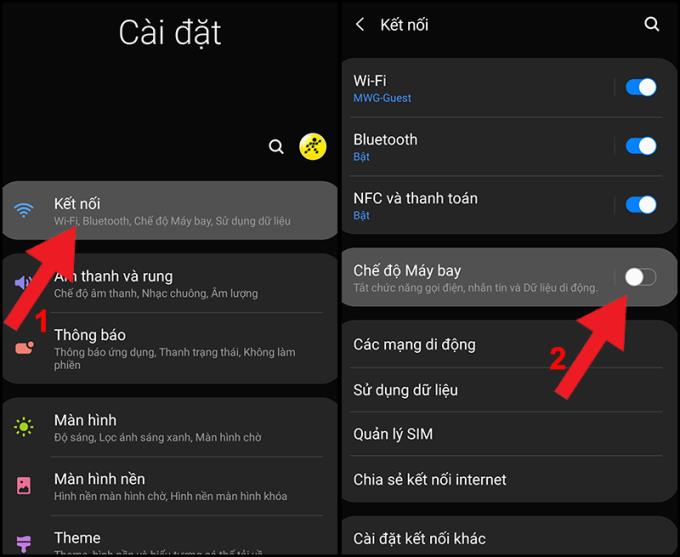
Flugzeug-Modus
Alternativ: Ziehen Sie auf dem Hauptbildschirm die Benachrichtigungsleiste nach unten > Flugmodus > Warten Sie 15 Sekunden und tippen Sie dann erneut.
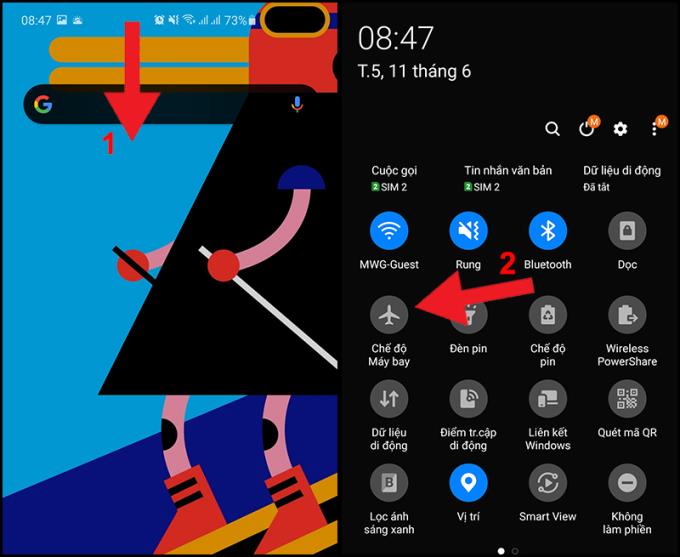
Benachrichtigungsleiste
- Methode 4: Wählen Sie den Träger manuell aus
Gehen Sie zu Einstellungen > Verbindungen > Mobilfunknetze .
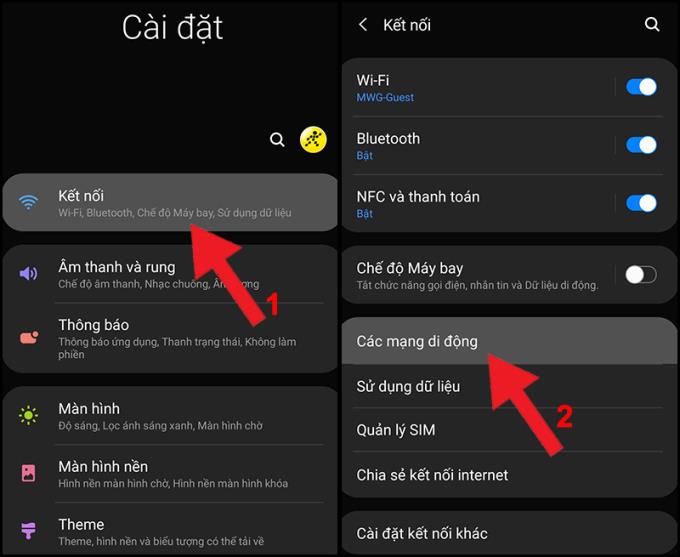
Mobilfunknetze
Wählen Sie als Nächstes Netzanbieter > Manuelle Auswahl .
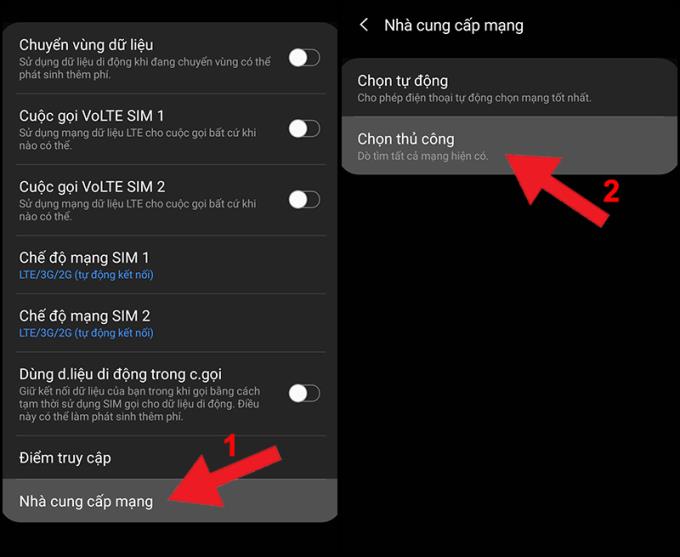
Manuelle Auswahl
Warten Sie, bis die Liste der Spediteure angezeigt wird, und klicken Sie dann auf den richtigen Spediteurnamen, den Sie verwenden.
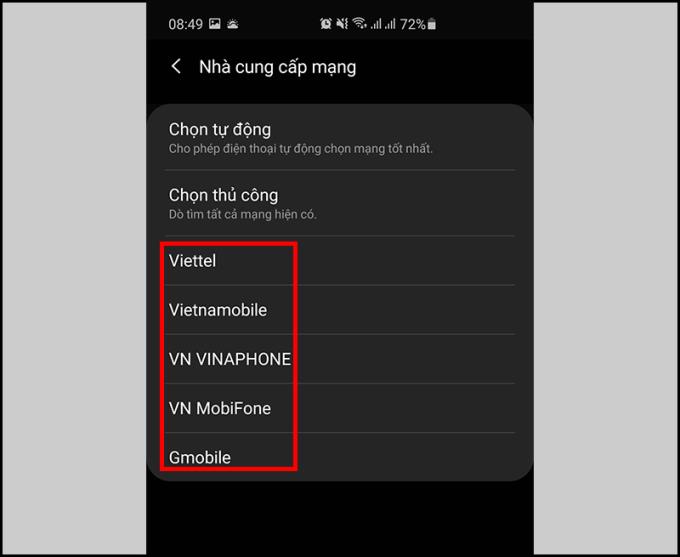
Wählen Sie den von Ihnen verwendeten Mobilfunkanbieter aus
- Methode 5: Überprüfen Sie die SIM-Karte erneut
Der einfachste Weg, diesen Fehler zu beheben, besteht darin, die SIM-Karte aus dem Gerät zu entfernen. Sie können die SIM-Karte mit einem weichen Tuch reinigen sowie den SIM-Slot reinigen . Manchmal haftet Staub an der SIM-Karte und macht es unmöglich, ein Signal zu erhalten.
Vielen Dank fürs Zuschauen und bis in die nächsten Beiträge.
Mehr sehen:
>>> So senden Sie Aufnahmedateien über Zalo auf iPhone, Android-Handy
>>> So legen Sie das Passwort für die Bildschirmsperre auf den neuesten Android-Handys 2020 fest